Все способы:
Чтобы настроить оборудование на корректную и эффективную работу, необходимо правильно подобрать и установить для него программное обеспечение. Сегодня мы рассмотрим, как выбрать драйвера для принтера LaserJet M1522nf компании Hewlett Packard.
Как скачать драйвера для HP LaserJet M1522nf
Поиск ПО для принтера — задача вовсе не сложная, как может показаться на первый взгляд. Мы подробно рассмотрим 4 способа, которые помогут вам в этом деле.
Способ 1: Официальный сайт
В первую очередь, за драйверами устройства стоит обратиться к официальному ресурсу. Ведь каждый производитель на своем сайте обеспечивает поддержку своего продукта и выкладывает в свободном доступе программное обеспечение к нему.
- Начнем с того, что перейдем на официальный ресурс Hewlett Packard.
- Затем на панели, которая находится в самом верху страницы, найдите кнопку «Поддержка». Наведите на нее курсором — развернется меню, в котором необходимо нажать на кнопку «Программы и драйверы».
- Теперь укажем, для какого устройства нам нужно программное обеспечение. Введите в поле поиска название принтера —
HP LaserJet M1522nfи нажмите на кнопку «Поиск». - Откроется страница с результатами поиска. Здесь вам необходимо указать версию своей операционной системы (если она не определилась автоматически), после сможете выбирать себе софт. Обратите внимание, что чем выше в списке находится ПО, тем оно актуальнее. Скачайте первый в списке универсальный драйвер печати, нажав на кнопку «Загрузить» напротив необходимого пункта.
- Начнется загрузка файла. Как только скачивание инсталлятора будет завершено, запустите его с помощью двойного клика. После процесса разархивирования вы увидите приветственное окно, где можно будет ознакомиться с лицензионным соглашением. Нажмите «Да», чтобы продолжить установку.
- Далее вам предложат выбрать режим установки: «Обычный», «Динамический» или же USB. Разница заключается в том, что при динамическом режиме драйвер будет действителен для любого принтера HP (этот вариант лучше использовать при сетевом подключении устройства), при обычном же — только для одного, подключенного на данный момент к ПК. USB режим позволяет устанавливать драйвера для каждого нового принтера HP, подключенного к компьютеру через ЮСБ-порт. Для домашнего использования рекомендуем использовать стандартный вариант. Затем нажмите «Далее».
Теперь осталось лишь дождаться окончания установки драйверов и можете пользоваться принтером.
Способ 2: Специальный софт для поиска драйверов
Вы, наверняка, знаете о существовании программ, которые могут самостоятельно определить подключенное к компьютеру оборудование и подобрать для них драйвера. Данный метод универсален и с его помощью скачать ПО можно не только для HP LaserJet M1522nf, но и для любого другого устройства. Ранее на сайте мы публиковали подборку из лучших таких программ, чтобы помочь вам определиться с выбором. Ознакомиться с ней вы можете, пройдя по ссылке ниже:
Читайте также: Лучшие программы для установки драйверов

В свою очередь, мы рекомендуем вам обратить внимание на совершенно бесплатную и в то же время очень удобную программу подобного рода — DriverPack Solution. Это, бесспорно, один из самых популярных продуктов, который имеет доступ к огромной базе драйверов для любого устройства. Также, если вы не хотите скачивать ДрайверПак на компьютер, то можете воспользоваться онлайн версией, которая ничем не уступает оффлайн. На нашем сайте вы можете найти исчерпывающий материал по работе с данной программой:
Урок: Как установить драйвера на ноутбук с помощью DriverPack Solution
Способ 3: Идентификатор оборудования
Каждый компонент системы обладает уникальным идентификационным кодом, который также можно использовать для поиска программного обеспечения. Узнать ID для HP LaserJet M1522nf очень просто. В этом вам поможет «Диспетчер устройств» и «Свойства» оборудования. Также вы можете воспользоваться значениями ниже, которые мы подобрали для вас заранее:
USB\VID_03F0&PID_4C17&REV_0100&MI_03
USB\VID_03F0&PID_4517&REV_0100&MI_03
Что делать с ними дальше? Укажите одно из них на специальном ресурсе, где есть возможность поиска софта по идентификатору. Ваша задача — выбрать актуальную версию для своей операционной и инсталлировать ПО на компьютер. Мы не будем подробно останавливаться на этой теме, ведь ранее на сайте уже был опубликован исчерпывающий материал о том, как искать софт по ИД оборудования. Ознакомиться с ним вы можете по ссылке ниже:
Урок: Поиск драйверов по идентификатору оборудования

Способ 4: Стандартные инструменты системы
И, наконец, последний способ, который вы можете использовать — установка драйверов с помощью штатных средств системы. Давайте рассмотрим данный метод более подробно.
- Перейдите в «Панель управления» любым способом, который вы знаете (можно просто использовать Поиск).
- Затем найдите раздел «Оборудование и звук». Тут нас интересует пункт «Просмотр устройств и принтеров», на который и нужно нажать.
- В окне, которое откроется, сверху вы увидите ссылку «Добавление принтера». Кликните на нее.
- Начнется сканирование системы, в ходе которого будут определены все подключенные к компьютеру устройства. Это может занять некоторое время. Как только в списке вы увидите свой принтер — HP LaserJet M1522nf, щелкните на него мышью, а затем и на кнопку «Далее». Начнется установка всего необходимого программного обеспечения, по окончанию которой вы сможете использовать устройство. Но не всегда все так гладко. Бывают ситуации, когда ваш принтер не был обнаружен. В таком случае ищите внизу окна ссылку «Необходимый принтер отсутствует в списке» и нажимайте на нее.
- В следующем окне выделите пункт «Добавить локальный принтер» и перейдите к следующему окну с помощью все той же кнопки «Далее».
- Теперь в выпадающем меню выберите порт, к которому, собственно, подключено устройство и снова нажмите «Далее».
- На этом этапе необходимо указать, для какого устройства мы ищем драйвера. В левой части окна указываем производителя — HP. В правой же отыщите строку HP LaserJet M1522 series PCL6 Class Driver и перейдите к следующему окну.
- Наконец, вам осталось лишь вписать имя принтера. Вы можете указать какое-либо свое значение, а можете оставить все как есть. В последний раз нажмите «Далее» и дождитесь окончания установки драйверов.
Как видите, подобрать и инсталлировать программное обеспечение для HP LaserJet M1522nf довольно просто. Нужно лишь немного терпения и доступ в интернет. В случае, если у вас возникнут какие-либо вопросы — напишите их в комментариях и мы обязательно ответим.
 Наша группа в TelegramПолезные советы и помощь
Наша группа в TelegramПолезные советы и помощь
 lumpics.ru
lumpics.ru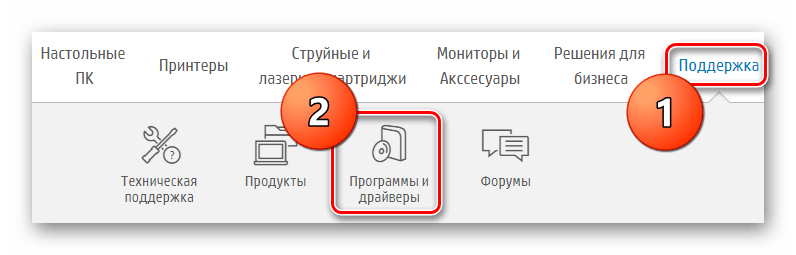
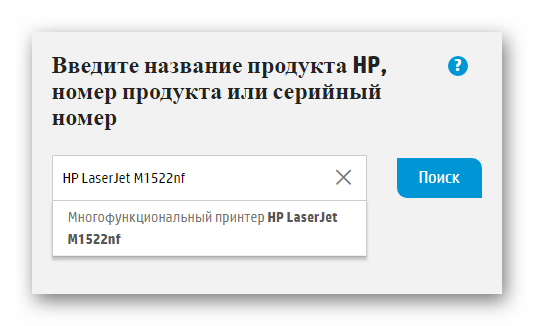
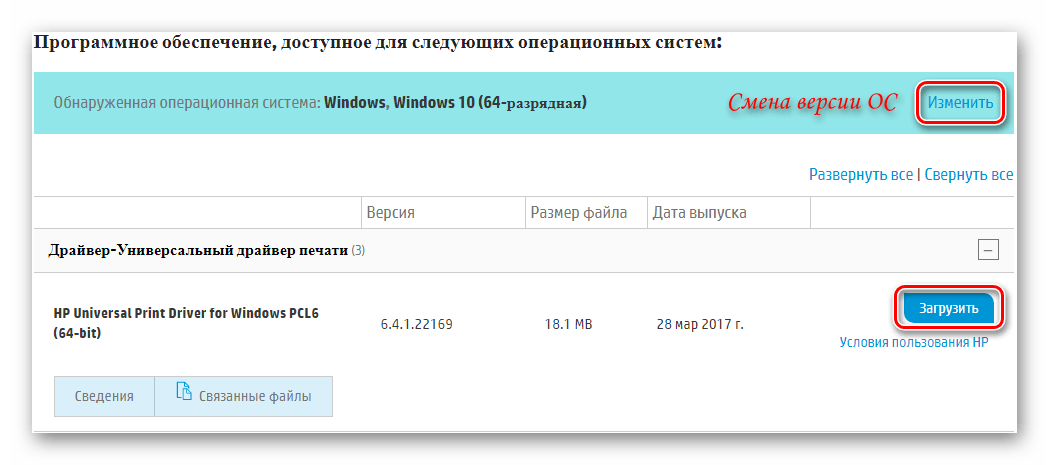

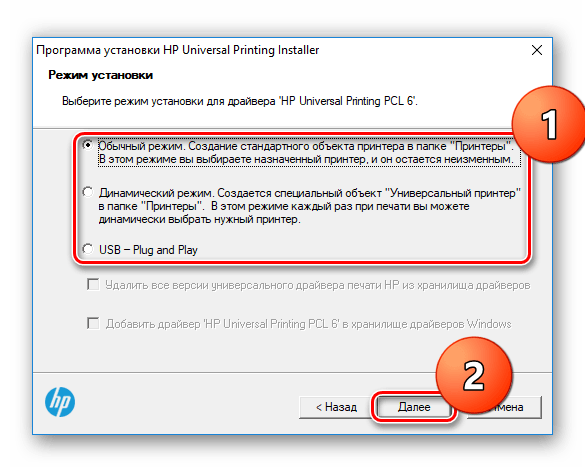
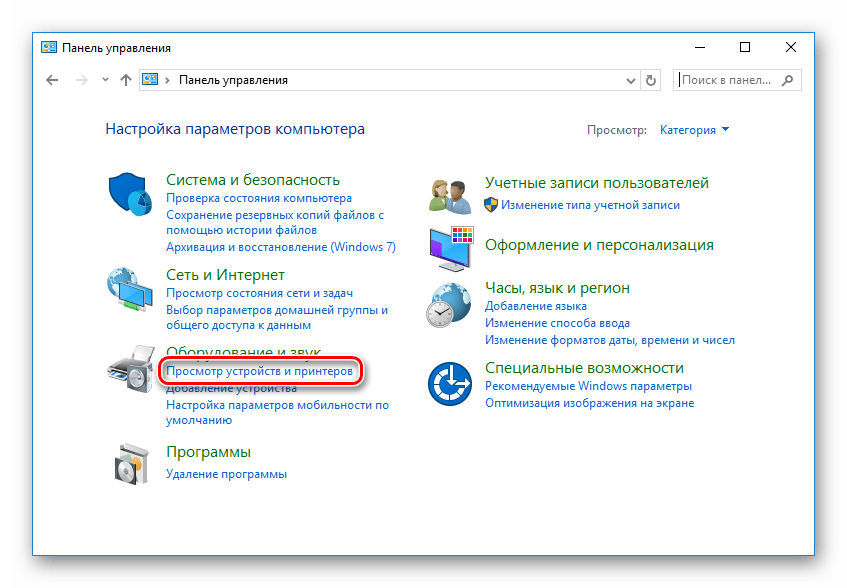
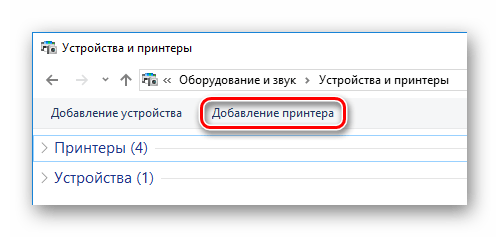
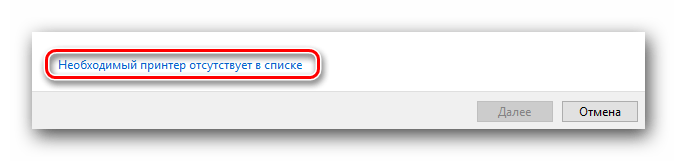
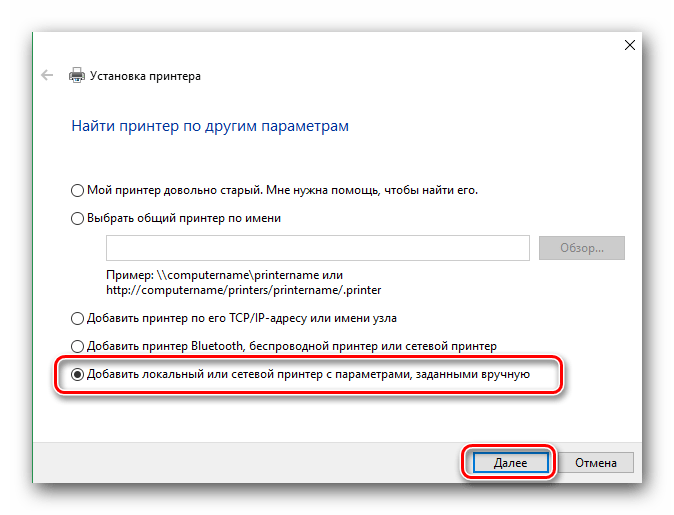
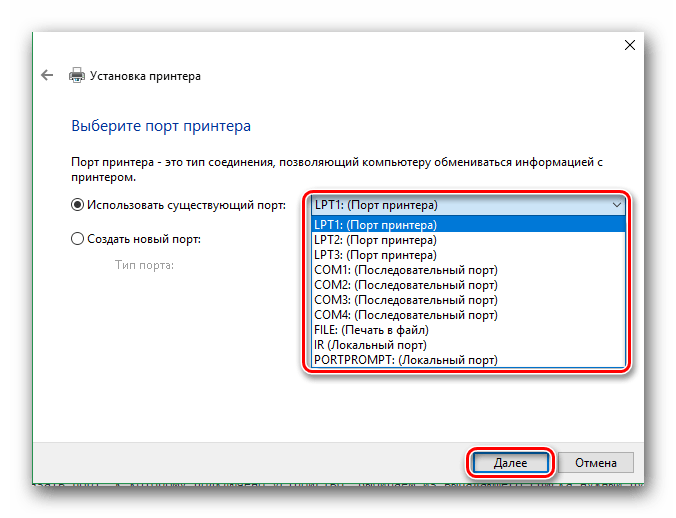
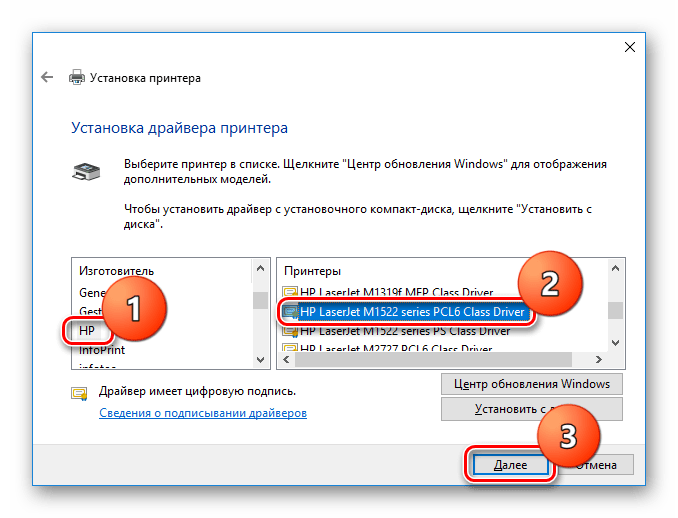
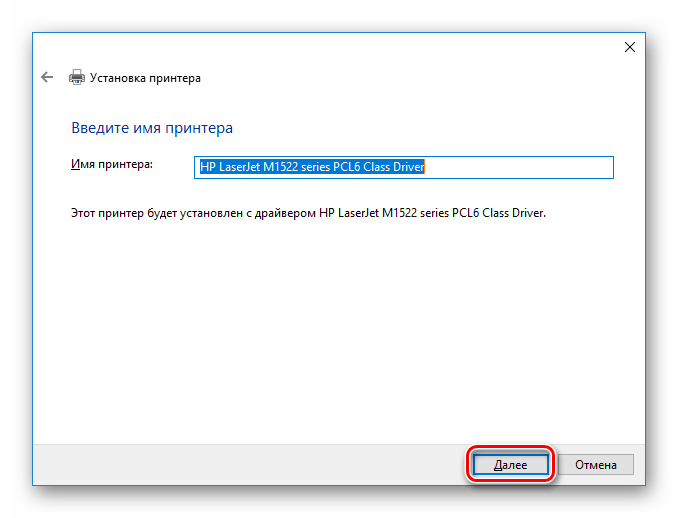




У меня операционная система Windows XP
Здравствуйте. Воспользуйтесь первым способом из этой статьи — он позволяет скачать драйвера в том числе и для Windows XP, как 32, так и 64 бит.